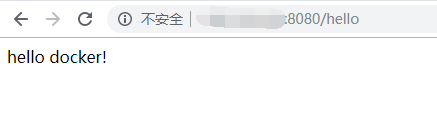1.安装docker(我这里是centos7环境)
首先需要修改 Docker 配置,开启允许远程访问 Docker 的功能,开启方式很简单,修改 /usr/lib/systemd/system/docker.service 文件,加入如下内容:

配置完成后,保存退出,然后重启 Docker:
systemctl daemon-reload
service docker restart
2.新建springBoot项目(我这里使用的是IDEA)
@RestController
public class HelloDockerController {
@GetMapping("/hello")
public String hello() {
return "hello docker!";
}
}
3.接下来,在项目的根目录下,我创建一个 Dockerfile ,作为我镜像的构建文件,具体位置如下图:

文件内容如下:
FROM hub.c.163.com/library/java:latest
VOLUME /tmp
ADD target/docker-demo-0.0.1-SNAPSHOT.jar app.jar
ENTRYPOINT ["java","-jar","/app.jar"]
文件注释:
-
Spring Boot 项目的运行依赖 Java 环境,所以我自己的镜像基于 Java 镜像来构建。
-
考虑到 Docker 官方镜像下载较慢,我这里使用了网易提供的 Docker 镜像。
-
由于 Spring Boot 运行时需要 tmp 目录,这里数据卷配置一个 /tmp 目录出来。
-
将本地 target 目录中打包好的 .jar 文件复制一份新的 到 /app.jar。
-
最后就是配置一下启动命令,由于我打包的 jar 已经成为 app.jar 了,所以启动命令也是启动 app.jar。
4.接下来在 pom.xml 文件中,添加如下插件:
<plugin> <groupId>com.spotify</groupId> <artifactId>docker-maven-plugin</artifactId> <version>1.2.0</version> <executions> <execution> <id>build-image</id> <phase>package</phase> <goals> <goal>build</goal> </goals> </execution> </executions> <configuration> <dockerHost>http://远程IP:2375</dockerHost> <imageName>javaboy/${project.artifactId}</imageName> <imageTags> <imageTag>${project.version}</imageTag> </imageTags> <forceTags>true</forceTags> <dockerDirectory>${project.basedir}</dockerDirectory> <resources> <resource> <targetPath>/</targetPath> <directory>${project.build.directory}</directory> <include>${project.build.finalName}.jar</include> </resource> </resources> </configuration> </plugin>
插件注释:
-
首先在 execution 节点中配置当执行 mvn package 的时候,顺便也执行一下 docker:build
-
然后在 configuration 中分别配置 Docker 的主机地址,镜像的名称,镜像的 tags,其中 dockerDirectory 表示指定 Dockerfile 的位置。
-
最后 resource 节点中再配置一下 jar 的位置和名称即可。
5.接下来对项目进行打包,打包完成后,项目会自动构建成一个镜像,并且上传到 Docker 容器中,打包方式如下:
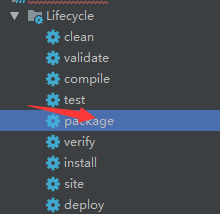
项目打包成功之后,我们就可以在 Docker 容器中看到我们刚刚打包成的镜像了,如下:

此时,我们可以直接在 Linux 上像创建普通容器一样创建这个镜像的容器,然后启动,执行如下命令即可:

项目运行成功之后,在浏览器输入远程服务器的地址,就可以访问了: